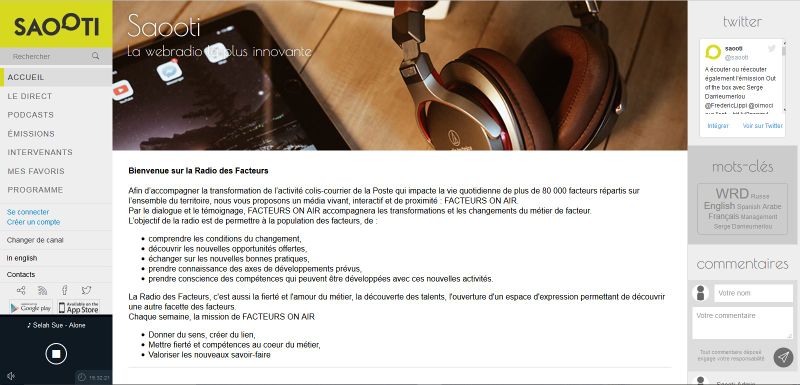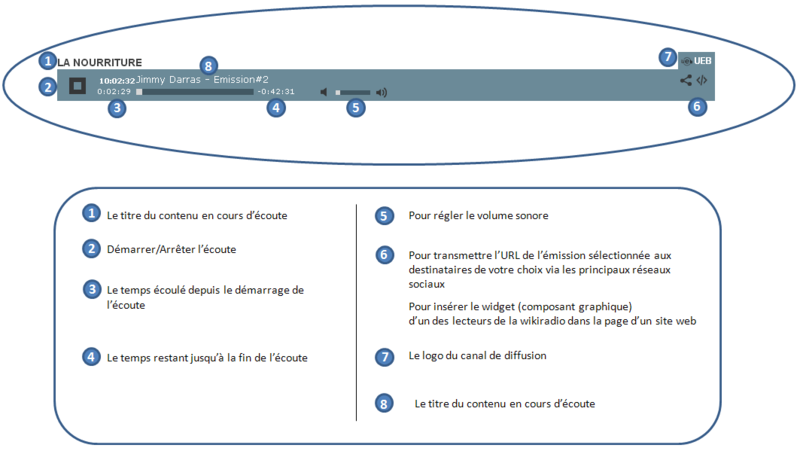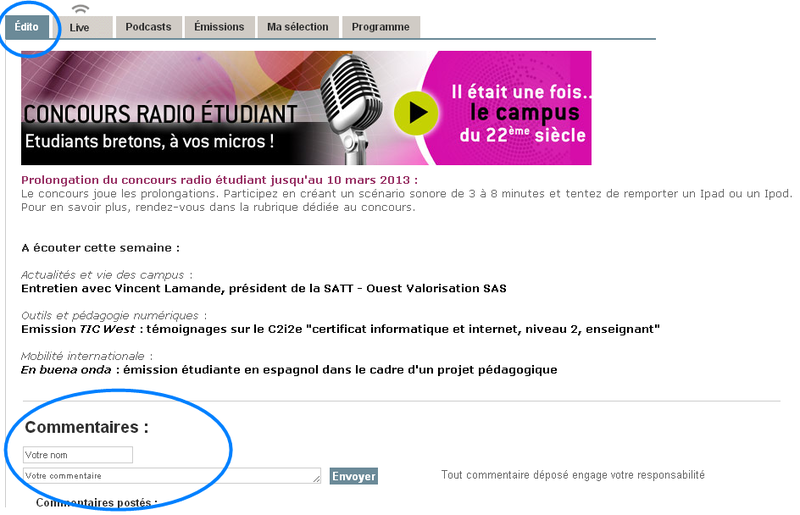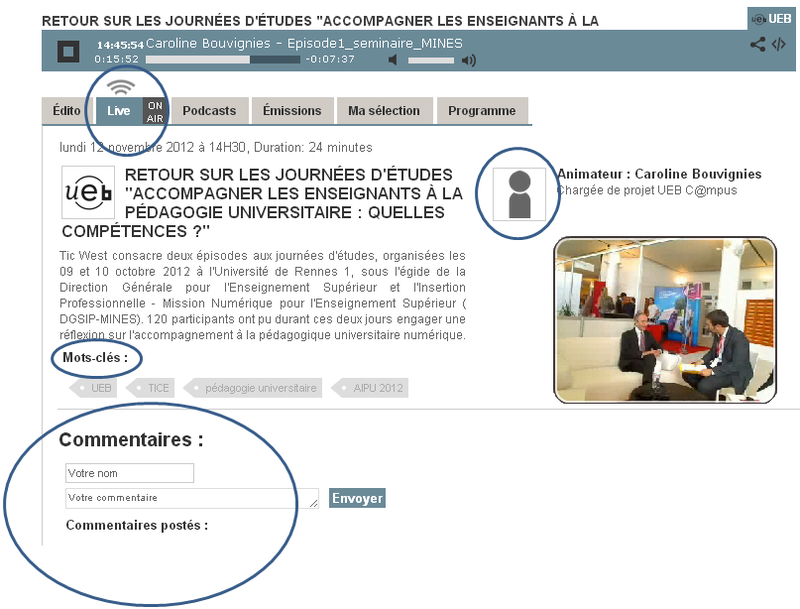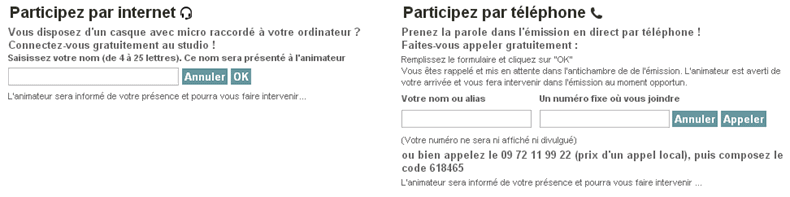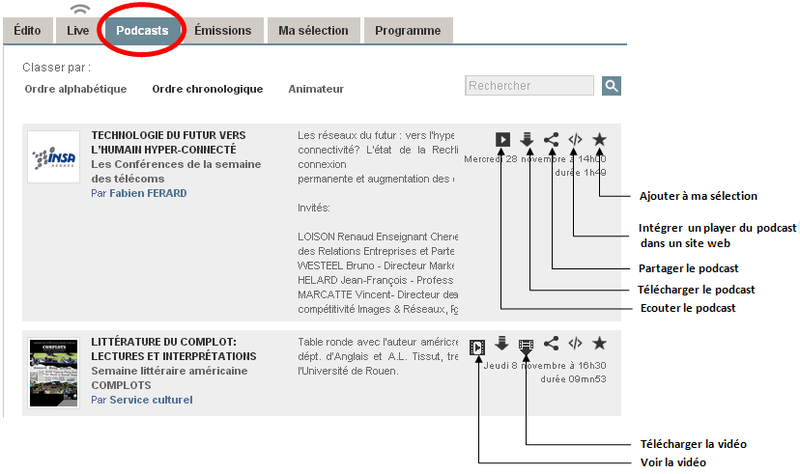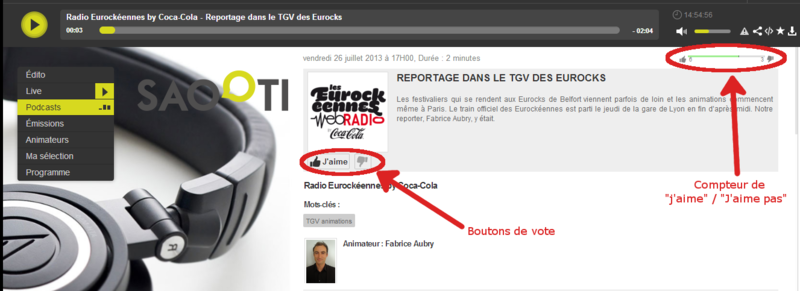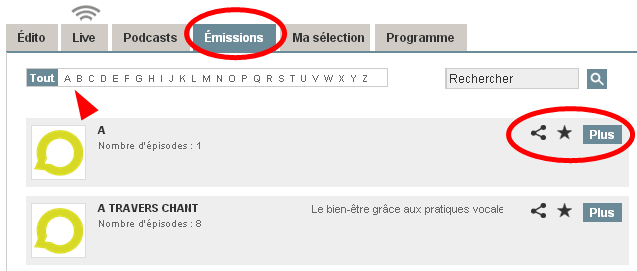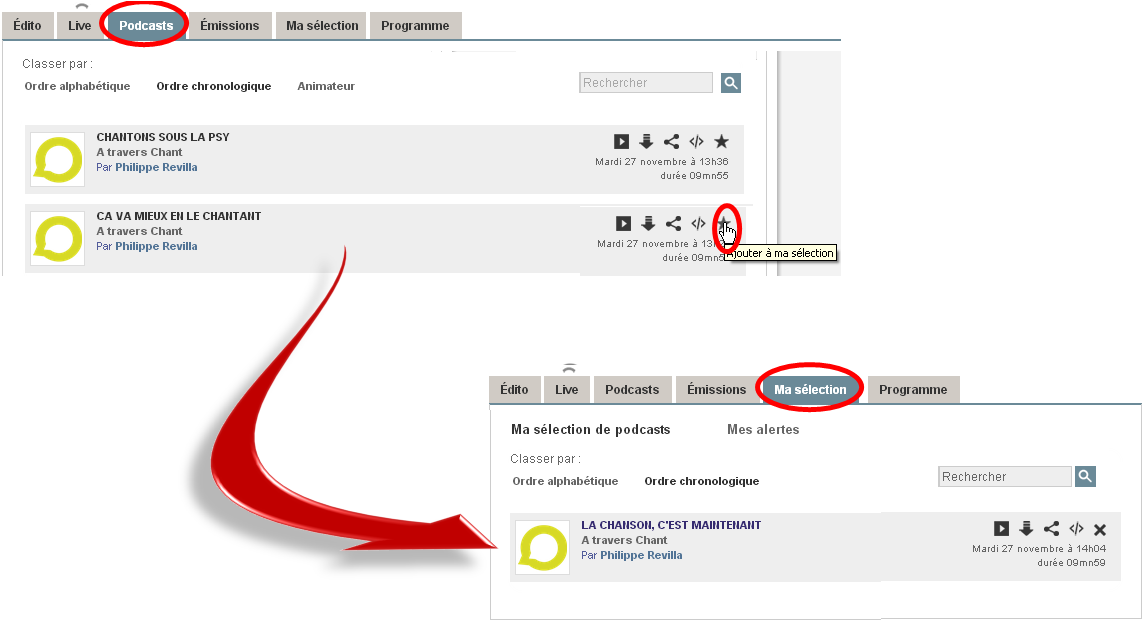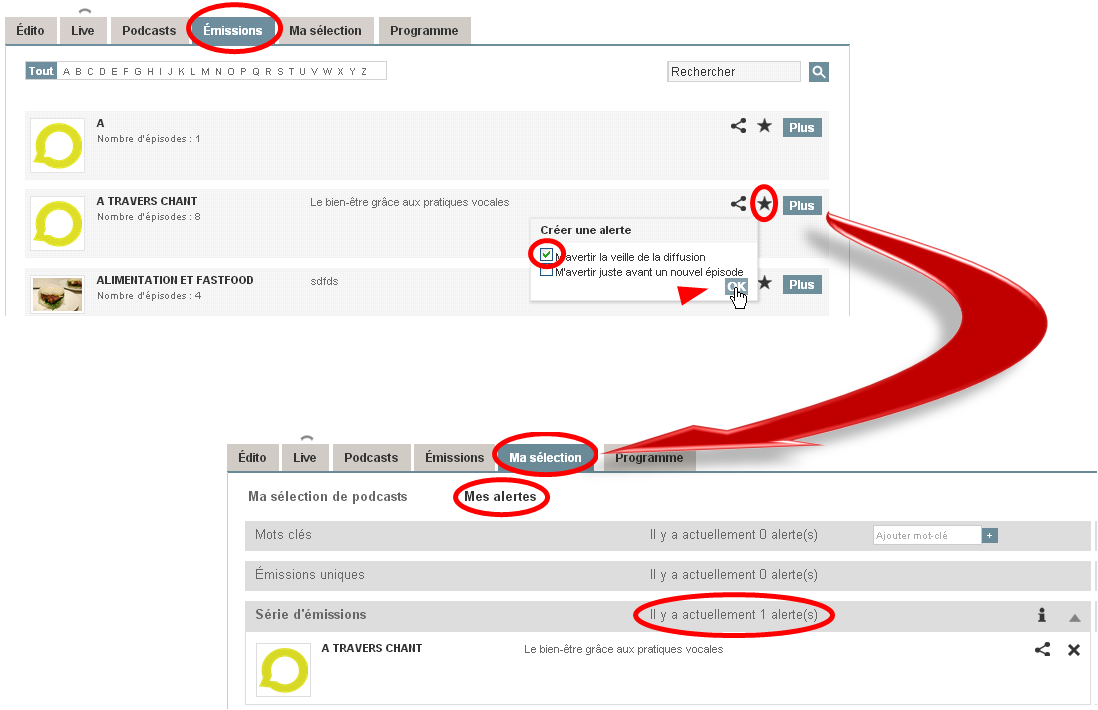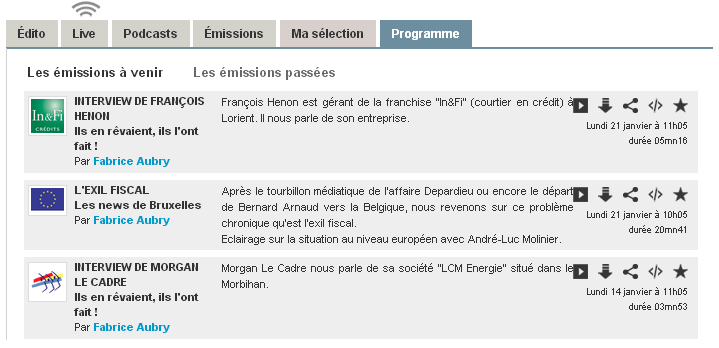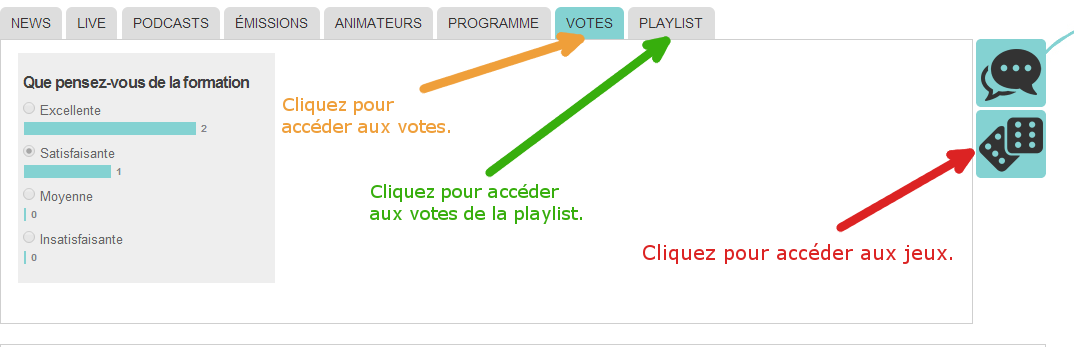L'hyper-player : Différence entre versions
| Ligne 1 : | Ligne 1 : | ||
| − | {| | + | |
| + | {| cellspacing="1" cellpadding="1" border="0" | ||
|- | |- | ||
| − | | | + | | valign="top" width="360" | |
| − | = Avertissement | + | = Avertissement = |
| − | Les captures d'écrans sont des exemples de réalisations utilisées à des fins d'illustration. Chaque wikiradio fait l'objet d'un design et d'une personnalisation spécifique réalisés avec votre collaboration pour véhiculer l'identité visuelle de votre choix. | + | Les captures d'écrans sont des exemples de réalisations utilisées à des fins d'illustration. Chaque wikiradio fait l'objet d'un design et d'une personnalisation spécifique réalisés avec votre collaboration pour véhiculer l'identité visuelle de votre choix. |
| − | = L'hyper-player | + | = L'hyper-player = |
| − | + | | |
| − | {| | + | {| cellspacing="1" border="0" width="1162" |
|- | |- | ||
| − | | | + | | valign="top" width="360" | Bien plus qu'un simple lecteur multimedia, l'hyper-player est le reflet de l'identité de votre wikiradio et la vitrine de votre activité. |
| − | L'illustration ci-contre donne un exemple de toutes les possibliltés d'information et d'action qu'offre l'hyper-player. | + | L'illustration ci-contre donne un exemple de toutes les possibliltés d'information et d'action qu'offre l'hyper-player. |
| − | Avec l'hyper-player, vos auditeurs peuvent : | + | Avec l'hyper-player, vos auditeurs peuvent : |
*'''écouter''' une émission en direct ou déjà diffusée, | *'''écouter''' une émission en direct ou déjà diffusée, | ||
| Ligne 24 : | Ligne 25 : | ||
*'''faire connaître''' la wikiradio ou une émission spécifique à d'autres internautes, | *'''faire connaître''' la wikiradio ou une émission spécifique à d'autres internautes, | ||
*'''créer des alertes '''sur critères, | *'''créer des alertes '''sur critères, | ||
| − | *'''construire et sauvegarder''' des playlists dans votre espace personnel. | + | *'''construire et sauvegarder''' des playlists dans votre espace personnel. |
| − | Chacun des éléments de l'hyper-player est détaillé dans la rubrique [[ | + | Chacun des éléments de l'hyper-player est détaillé dans la rubrique [[Le_lecteur_multimedia#Les_.C3.A9l.C3.A9ments_de_l.27hyper-player|Les éléments de l'hyper-player]] |
| − | | | + | | valign="top" width="800" | |
| − | + | | |
| − | | | + | [[File:Hyperplayer.JPG|801x385px|Hyperplayer.JPG]] |
| − | |||
| − | |||
| − | |||
|} | |} | ||
| − | = Les éléments de l'hyper-player | + | = Les éléments de l'hyper-player = |
| − | == L'accueil | + | == L'accueil == |
|} | |} | ||
| − | {| | + | {| cellspacing="1" cellpadding="1" border="0" |
|- | |- | ||
| − | | | + | | valign="top" width="360" | |
| − | C'est dans la partie haute de l'hyper-player que vous pouvez : | + | C'est dans la partie haute de l'hyper-player que vous pouvez : |
| − | + | | |
*'''accéder '''à votre espace personnel via votre '''Login '''et '''Mot de passe''', | *'''accéder '''à votre espace personnel via votre '''Login '''et '''Mot de passe''', | ||
*'''envoyer''' une demande de création d'espace personnel si vous n'en n'avez pas encore, via '''S'ENREGISTRER''', | *'''envoyer''' une demande de création d'espace personnel si vous n'en n'avez pas encore, via '''S'ENREGISTRER''', | ||
*'''suivre '''l'actualité de la wikiradio sur Facebook et Twitter, | *'''suivre '''l'actualité de la wikiradio sur Facebook et Twitter, | ||
| − | *'''télécharger '''l'application wikiradio pour smartphones depuis les boutiques en lignes Apple et Google. | + | *'''télécharger '''l'application wikiradio pour smartphones depuis les boutiques en lignes Apple et Google. |
| − | | | + | | valign="top" width="800" | |
| − | [[ | + | [[File:Hyperplayer Accueil-1.png|left|800px|Hyperplayer Accueil-1.png]] |
|} | |} | ||
| + | | ||
| − | + | {| cellspacing="1" cellpadding="1" border="0" | |
| − | {| | ||
|- | |- | ||
| − | | | + | | valign="top" width="360" | |
| − | + | | |
| − | | | + | | |
| − | | | + | | valign="top" width="800" | |
| − | + | | |
|} | |} | ||
| − | {| | + | {| cellspacing="1" cellpadding="1" border="0" |
|- | |- | ||
| − | | | + | | valign="top" width="360" | |
| − | == Le player | + | == Le player == |
|} | |} | ||
| − | {| | + | {| cellpadding="1" border="0" |
|- | |- | ||
| − | | | + | | valign="top" width="360" | |
| − | C'est le lecteur des contenus que vous avez préalablement sélectionnés. | + | C'est le lecteur des contenus que vous avez préalablement sélectionnés. |
| − | <br> En cas de vidéo associée, une visionneuse s'affiche dans le panneau de l'onglet correpondant. | + | <br/> En cas de vidéo associée, une visionneuse s'affiche dans le panneau de l'onglet correpondant. |
| − | <br> Pour en savoir plus sur les onglets, reportez-vous à la rubrique [[ | + | <br/> Pour en savoir plus sur les onglets, reportez-vous à la rubrique [[Le_lecteur_multimedia#Les_onglets|Les onglets]]. |
| − | | | + | | |
| − | | | + | | valign="top" width="800" | |
| − | [[ | + | [[File:Player2.png|left|800px|Player2.png]] |
|} | |} | ||
| − | + | | |
| − | {| | + | {| cellspacing="1" cellpadding="1" border="0" |
|- | |- | ||
| − | | | + | | valign="top" width="360" | |
| − | == Les onglets | + | == Les onglets == |
|- | |- | ||
| | | | ||
| − | L'hyper-player donne accès à '''une information riche et dynamique''' qui ne peut pas être affichée sur un seul écran. | + | L'hyper-player donne accès à '''une information riche et dynamique''' qui ne peut pas être affichée sur un seul écran. |
| − | Pour faciliter l'affichage des informations et la navigation d'une rubrique à une autre, vous disposez d'onglets. Ces onglets sont '''personnalisables '''selon vos besoins. | + | Pour faciliter l'affichage des informations et la navigation d'une rubrique à une autre, vous disposez d'onglets. Ces onglets sont '''personnalisables '''selon vos besoins. |
| − | L'illustration ci-contre montre un exemple d'onglets communément mis en oeuvre dans les wikiradios Saooti. | + | L'illustration ci-contre montre un exemple d'onglets communément mis en oeuvre dans les wikiradios Saooti. |
| − | | | + | | |
| − | | | + | | valign="top" width="800" | |
| − | [[ | + | [[File:Onglets.png|left|800px|Onglets.png]]<br/> |
|} | |} | ||
| − | + | | |
| − | {| | + | {| cellpadding="1" border="0" |
|- | |- | ||
| − | | | + | | valign="top" width="360" | |
| − | === L'édito | + | === L'édito === |
|} | |} | ||
| − | {| | + | {| cellpadding="1" border="0" |
|- | |- | ||
| − | | | + | | valign="top" width="360" | |
| − | L'édito affiche la tonalité de votre wikiradio. | + | L'édito affiche la tonalité de votre wikiradio. |
| − | <br> <br>Périodiquement, vous pouvez '''[[Edito|actualiser]] '''vos annonces et proposer '''un accès direct''' aux contenus grâce à des liens. | + | <br/> <br/> Périodiquement, vous pouvez '''[[Edito|actualiser]] '''vos annonces et proposer '''un accès direct''' aux contenus grâce à des liens. |
| − | <br>En un clic, vos auditeurs peuvent accéder à vos programmes. | + | <br/> En un clic, vos auditeurs peuvent accéder à vos programmes. |
| − | <br>Comme pour les autres rubriques, vos auditeurs peuvent '''poster des commentaires''' auxquels vous pouvez répondre. | + | <br/> Comme pour les autres rubriques, vos auditeurs peuvent '''poster des commentaires''' auxquels vous pouvez répondre. |
| − | <br>Ainsi l'ensemble de la communauté peut prendre connaissance des avis et contribuer à la vie des thèmes abordés. | + | <br/> Ainsi l'ensemble de la communauté peut prendre connaissance des avis et contribuer à la vie des thèmes abordés. |
| − | | | + | | |
| − | | | + | | valign="top" width="800" | |
| − | [[ | + | [[File:Edito.png|left|800px|Edito.png]]<br/> <br/> |
| − | + | | |
| − | + | | |
|} | |} | ||
| − | {| | + | {| cellpadding="1" border="0" |
|- | |- | ||
| − | | | + | | valign="top" width="360" | |
|} | |} | ||
| − | === Le Live | + | === Le Live === |
| − | {| | + | {| cellpadding="1" border="0" |
|- | |- | ||
| − | | | + | | valign="top" width="360" | |
| − | L'onglet '''Live '''affiche les informations de l'émission en cours de diffusion. | + | L'onglet '''Live '''affiche les informations de l'émission en cours de diffusion. |
| − | + | | |
| − | Le '''logo animé de l'onde radio''' ainsi que la mention '''ON AIR''' signalent une émission en direct en cours de diffusion. | + | Le '''logo animé de l'onde radio''' ainsi que la mention '''ON AIR''' signalent une émission en direct en cours de diffusion. |
| − | + | | |
| − | Lorsqu'elle existe, '''la photo de l'animateur''' est affichée en regard de son nom. | + | Lorsqu'elle existe, '''la photo de l'animateur''' est affichée en regard de son nom. |
| − | + | | |
| − | Lors de votre entrée en studio, vous pouvez décider de filmer votre émission. La séquence vidéo associée est affichée dans le player et vos auditeurs peuvent visualiser le film de votre animation, tel qu'illustré dans l'exemple ci-contre. | + | Lors de votre entrée en studio, vous pouvez décider de filmer votre émission. La séquence vidéo associée est affichée dans le player et vos auditeurs peuvent visualiser le film de votre animation, tel qu'illustré dans l'exemple ci-contre. |
| − | Pour en savoir plus sur la vidéo, reportez-vous à la rubrique [[ | + | Pour en savoir plus sur la vidéo, reportez-vous à la rubrique [[La_video#La_vid.C3.A9o|La vidéo]]. |
| − | + | | |
| − | Les mots-clés indexent votre émission pour vous offrir des critères de recherche thématique. Vous pouvez choisir de les assigner ou non lors de la programmation de votre émission. | + | Les mots-clés indexent votre émission pour vous offrir des critères de recherche thématique. Vous pouvez choisir de les assigner ou non lors de la programmation de votre émission. |
| − | + | | |
| − | Comme dans la plupart des autres rubriques, vos auditeurs peuvent poster des commentaires auxquels vous pouvez répondre. | + | Comme dans la plupart des autres rubriques, vos auditeurs peuvent poster des commentaires auxquels vous pouvez répondre. |
| − | Ainsi l'ensemble de la communauté peut prendre connaissance des avis et contribuer à la vie des thèmes abordés. | + | Ainsi l'ensemble de la communauté peut prendre connaissance des avis et contribuer à la vie des thèmes abordés. |
| − | Si votre wikiradio a activé l'option [[Like|J'aime / Je n'aime pas]], vous avez la possibilité de donner votre avis sur cette émission. | + | Si votre wikiradio a activé l'option [[Like|J'aime / Je n'aime pas]], vous avez la possibilité de donner votre avis sur cette émission. |
| − | | | + | | |
| − | | | + | | valign="top" width="800" | [[File:Live.png|left|800px|Live.png]] |
| − | + | | |
| − | + | | |
|} | |} | ||
| − | {| | + | {| cellpadding="1" border="0" |
|- | |- | ||
| − | | | + | | valign="top" width="360" | |
|} | |} | ||
| − | === Le Live et la participation des auditeurs au direct | + | === Le Live et la participation des auditeurs au direct === |
| − | + | | |
| − | {| | + | {| cellpadding="1" border="0" |
|- | |- | ||
| − | | | + | | valign="top" width="360" | |
| − | La '''participation des auditeurs''' n'est possible que pour une '''émission en direct'''. | + | La '''participation des auditeurs''' n'est possible que pour une '''émission en direct'''. |
| − | Lors de leur programmation, vous pouvez décider d'ouvrir vos émissions et épisodes en direct à la participation des auditeurs. | + | Lors de leur programmation, vous pouvez décider d'ouvrir vos émissions et épisodes en direct à la participation des auditeurs. |
| − | Lors de l'écoute d'une émission participative en direct, les auditeurs voient apparaître dans l'onglet '''Live '''une invitation à l'interaction avec l'animateur, via internet, via le téléphone, tel qu'illustré dans l'exemple ci-contre. | + | Lors de l'écoute d'une émission participative en direct, les auditeurs voient apparaître dans l'onglet '''Live '''une invitation à l'interaction avec l'animateur, via internet, via le téléphone, tel qu'illustré dans l'exemple ci-contre. |
| − | Pour en savoir plus, reportez-vous à la rubrique [[ | + | Pour en savoir plus, reportez-vous à la rubrique [[Interagir_Auditeurs|Interagir avec les auditeurs]]. |
| − | | | + | | |
| − | | | + | | valign="top" width="800" | [[File:Participation des auditeurs-Live.png|left|800px|Participation des auditeurs-Live.png]] |
| − | + | | |
|} | |} | ||
| − | {| | + | {| cellpadding="1" border="0" |
|- | |- | ||
| − | | | + | | valign="top" width="360" | |
|} | |} | ||
| − | === Les Podcasts | + | === Les Podcasts === |
| − | + | | |
| − | {| | + | {| cellpadding="1" border="0" |
|- | |- | ||
| − | | | + | | valign="top" width="360" | C'est depuis cet onglet que vous pouvez consulter et ré-écouter l'ensemble des émissions et épisodes mis à la disposition des auditeurs. |
| − | Un clic sur un titre de la liste vous permet d'accéder à la page de présentation de l'épisode, puis de lancer son écoute. | + | Un clic sur un titre de la liste vous permet d'accéder à la page de présentation de l'épisode, puis de lancer son écoute. |
| − | Vous pouvez : | + | Vous pouvez : |
*partager l'écoute de l'épisode sélectionné via les réseaux sociaux, | *partager l'écoute de l'épisode sélectionné via les réseaux sociaux, | ||
| − | *intégrer l'épisode sélectionné dans une page d'un site web via l'un des lecteurs de la wikiradio. | + | *intégrer l'épisode sélectionné dans une page d'un site web via l'un des lecteurs de la wikiradio. |
| − | Pour plus d'informations sur la diffusion d'épisodes via les résaux sociaux ou l'intégration dans des sites web, reportez-vous à la rubrique [[ | + | Pour plus d'informations sur la diffusion d'épisodes via les résaux sociaux ou l'intégration dans des sites web, reportez-vous à la rubrique [[Diffuser_WikiRadio|Promouvoir ma wikiradio]] |
| − | + | | |
| − | | | + | | |
| − | | | + | | valign="top" width="800" | |
| − | [[ | + | [[File:Podcasts.png|left|800px|Podcasts.png]] |
|} | |} | ||
| − | ==== J'aime / Je n'aime pas | + | ==== J'aime / Je n'aime pas ==== |
| − | {| | + | {| cellpadding="1" border="0" |
|- | |- | ||
| − | | | + | | valign="top" width="360" | |
| − | Lors de la diffusion d'une émisision ou la lecture d'un Podcast vous pouvez donner votre avis sur celle-ci. | + | Lors de la diffusion d'une émisision ou la lecture d'un Podcast vous pouvez donner votre avis sur celle-ci. |
| − | Des boutons de vote sont disponibles pour toutes les emissions ainsi qu'un conmpteur de vote. | + | Des boutons de vote sont disponibles pour toutes les emissions ainsi qu'un conmpteur de vote. |
| − | Plus d'info [[Like|ICI]] | + | Plus d'info [[Like|ICI]] |
| − | | | + | | |
| − | | | + | | valign="top" width="800" | |
| − | [[ | + | [[File:Like.png|right|800px|Like.png]] |
|} | |} | ||
| − | === Emissions | + | === Emissions === |
| − | + | | |
| − | {| | + | {| cellpadding="1" border="0" |
|- | |- | ||
| − | | | + | | valign="top" width="360" | |
| − | Cet onglet liste toutes les émissions que vous pouvez écouter. | + | Cet onglet liste toutes les émissions que vous pouvez écouter. |
| − | Vous pouvez : | + | Vous pouvez : |
*filtrer les émissions sur leur titre (Commence par...) | *filtrer les émissions sur leur titre (Commence par...) | ||
*partager les émissions via les réseaux sociaux | *partager les émissions via les réseaux sociaux | ||
*être alerté d'un nouvel épisode de l'émission | *être alerté d'un nouvel épisode de l'émission | ||
| − | *demander l'affichage de plus d'information. | + | *demander l'affichage de plus d'information. |
| − | + | | |
| − | | | + | | |
| − | | | + | | valign="top" width="800" | |
| − | [[ | + | [[File:Emissions.png|RTENOTITLE]] |
|} | |} | ||
| − | + | | |
| − | === Ma sélection | + | === Ma sélection === |
| − | + | | |
| − | {| | + | {| cellpadding="1" border="0" |
|- | |- | ||
| − | | | + | | valign="top" width="360" | |
| − | Cet onglet liste toutes les émissions et épisodes que vous aurez préalablement '''marqués '''dans les autres onglets, tels que '''Live''', '''Podcasts''', '''Emissions '''ou autres onglets spécifiques à votre wikiradio. | + | Cet onglet liste toutes les émissions et épisodes que vous aurez préalablement '''marqués '''dans les autres onglets, tels que '''Live''', '''Podcasts''', '''Emissions '''ou autres onglets spécifiques à votre wikiradio. |
| − | Pour construire votre liste et afficher les épisodes dans l'onglet '''Ma sélectio'''n,'''vous devez être connecté dans votre espace personnel'''. | + | Pour construire votre liste et afficher les épisodes dans l'onglet '''Ma sélectio'''n,'''vous devez être connecté dans votre espace personnel'''. |
| − | Selon l'onglet sélectionné, vous pouvez : | + | Selon l'onglet sélectionné, vous pouvez : |
*ajouter un épisode à votre liste | *ajouter un épisode à votre liste | ||
| − | *créer une alerte pour vous informer par mail de l'imminence d'une diffusion. | + | *créer une alerte pour vous informer par mail de l'imminence d'une diffusion. |
| − | Les visuels ci-contre illustrent la construction du contenu de l'onglet '''Ma sélection'''. | + | Les visuels ci-contre illustrent la construction du contenu de l'onglet '''Ma sélection'''. |
| − | + | | |
| − | *'''Intégrer un épisdode dans Ma sélection''' | + | *'''Intégrer un épisdode dans Ma sélection''' |
| − | + | | |
| − | *'''Créer une alerte pour une émission'''<br> | + | *'''Créer une alerte pour une émission'''<br/> |
| − | | | + | | |
| − | | | + | | valign="top" width="800" | |
| − | [[ | + | [[File:Ma sélection1.png|RTENOTITLE]] |
| − | + | | |
| − | + | | |
| − | [[ | + | [[File:Ma sélection2.png|RTENOTITLE]] |
| − | + | | |
|} | |} | ||
| − | === <br> Programme | + | === <br/> Programme === |
| − | + | | |
| − | {| | + | {| cellpadding="1" border="0" |
|- | |- | ||
| − | | | + | | valign="top" width="360" | |
| − | Cet onglet liste les émissions à venir ou déjà diffusées. Vous pouvez : | + | Cet onglet liste les émissions à venir ou déjà diffusées. Vous pouvez : |
*'''écouter '''les émissions déjà diffusées, | *'''écouter '''les émissions déjà diffusées, | ||
*'''télécharger '''les émissions déjà diffusées, | *'''télécharger '''les émissions déjà diffusées, | ||
| − | *'''<span style="line-height: 1.5em | + | *'''<span style="line-height: 1.5em">partager</span>'''<span style="line-height: 1.5em">les émissions via les réseaux sociaux,</span> |
*'''intégrer '''un player du podcast dans une page web, | *'''intégrer '''un player du podcast dans une page web, | ||
| − | *'''<span style="line-height: 1.5em | + | *'''<span style="line-height: 1.5em">être alerté</span>'''<span style="line-height: 1.5em">d'un nouvel épisode de l'émission.</span> |
| − | | | + | | |
| − | | | + | | valign="top" width="800" | |
| − | [[ | + | [[File:Programme.png|RTENOTITLE]] |
| − | + | | |
| − | + | | |
| − | + | | |
|} | |} | ||
| − | + | | |
---- | ---- | ||
| − | === Votes / Sondages / Jeux | + | === Votes / Sondages / Jeux === |
| − | + | | |
| − | {| | + | {| cellpadding="1" border="0" |
|- | |- | ||
| − | | | + | | valign="top" width="360" | Ces onglets vous donnes la possibilité de répondre à des [[Sondages#Interfaces_de_gestion|Sondages et participer à des jeux]]. |
| − | | | + | | |
| − | | | + | | valign="top" width="800" | |
| − | [[ | + | [[File:Votes jeux.png|RTENOTITLE]] |
|} | |} | ||
| − | + | | |
---- | ---- | ||
| − | = '''Voir aussi''' | + | = '''Voir aussi''' = |
| − | *[[ | + | *[[WikiRadio_Mgr|Le Wikiradio manager]] |
| − | *[[ | + | *[[Gerer_Mediatheque|Gérer la médiathèque]] |
| − | *[[ | + | *[[Gerer_Programmation|Gérer une programmation]] |
*[[Edito|Modifier l'édito]] | *[[Edito|Modifier l'édito]] | ||
*[[Studio|Le studio]] | *[[Studio|Le studio]] | ||
| − | *[[ | + | *[[La_video|La vidéo]] |
| − | *[[ | + | *[[Diffuser_WikiRadio|Promouvoir ma Wikiradio]] |
*[[Sondages|Les sondages]] | *[[Sondages|Les sondages]] | ||
| − | *[[Accueil|Revenir à l'accueil]] | + | *[[Accueil|Revenir à l'accueil]] |
| − | {| | + | {| cellpadding="1" border="0" |
|- | |- | ||
| − | | | + | | |
|} | |} | ||
Version du 3 avril 2017 à 14:38
AvertissementLes captures d'écrans sont des exemples de réalisations utilisées à des fins d'illustration. Chaque wikiradio fait l'objet d'un design et d'une personnalisation spécifique réalisés avec votre collaboration pour véhiculer l'identité visuelle de votre choix. L'hyper-player
Les éléments de l'hyper-playerL'accueil |
|
C'est dans la partie haute de l'hyper-player que vous pouvez :
|
|
|
|
Le player |
|
C'est le lecteur des contenus que vous avez préalablement sélectionnés.
|
Les onglets | ||
|
L'hyper-player donne accès à une information riche et dynamique qui ne peut pas être affichée sur un seul écran. Pour faciliter l'affichage des informations et la navigation d'une rubrique à une autre, vous disposez d'onglets. Ces onglets sont personnalisables selon vos besoins. L'illustration ci-contre montre un exemple d'onglets communément mis en oeuvre dans les wikiradios Saooti. |
|
L'édito |
|
L'édito affiche la tonalité de votre wikiradio.
|
|
Le Live
|
L'onglet Live affiche les informations de l'émission en cours de diffusion.
Le logo animé de l'onde radio ainsi que la mention ON AIR signalent une émission en direct en cours de diffusion.
Lorsqu'elle existe, la photo de l'animateur est affichée en regard de son nom.
Lors de votre entrée en studio, vous pouvez décider de filmer votre émission. La séquence vidéo associée est affichée dans le player et vos auditeurs peuvent visualiser le film de votre animation, tel qu'illustré dans l'exemple ci-contre. Pour en savoir plus sur la vidéo, reportez-vous à la rubrique La vidéo.
Les mots-clés indexent votre émission pour vous offrir des critères de recherche thématique. Vous pouvez choisir de les assigner ou non lors de la programmation de votre émission.
Comme dans la plupart des autres rubriques, vos auditeurs peuvent poster des commentaires auxquels vous pouvez répondre. Ainsi l'ensemble de la communauté peut prendre connaissance des avis et contribuer à la vie des thèmes abordés. Si votre wikiradio a activé l'option J'aime / Je n'aime pas, vous avez la possibilité de donner votre avis sur cette émission. |
|
Le Live et la participation des auditeurs au direct
|
La participation des auditeurs n'est possible que pour une émission en direct. Lors de leur programmation, vous pouvez décider d'ouvrir vos émissions et épisodes en direct à la participation des auditeurs. Lors de l'écoute d'une émission participative en direct, les auditeurs voient apparaître dans l'onglet Live une invitation à l'interaction avec l'animateur, via internet, via le téléphone, tel qu'illustré dans l'exemple ci-contre. Pour en savoir plus, reportez-vous à la rubrique Interagir avec les auditeurs. |
|
Les Podcasts
| C'est depuis cet onglet que vous pouvez consulter et ré-écouter l'ensemble des émissions et épisodes mis à la disposition des auditeurs.
Un clic sur un titre de la liste vous permet d'accéder à la page de présentation de l'épisode, puis de lancer son écoute. Vous pouvez :
Pour plus d'informations sur la diffusion d'épisodes via les résaux sociaux ou l'intégration dans des sites web, reportez-vous à la rubrique Promouvoir ma wikiradio
|
J'aime / Je n'aime pas
|
Lors de la diffusion d'une émisision ou la lecture d'un Podcast vous pouvez donner votre avis sur celle-ci. Des boutons de vote sont disponibles pour toutes les emissions ainsi qu'un conmpteur de vote. Plus d'info ICI |
Emissions
|
Cet onglet liste toutes les émissions que vous pouvez écouter. Vous pouvez :
|
Ma sélection
|
Cet onglet liste toutes les émissions et épisodes que vous aurez préalablement marqués dans les autres onglets, tels que Live, Podcasts, Emissions ou autres onglets spécifiques à votre wikiradio. Pour construire votre liste et afficher les épisodes dans l'onglet Ma sélection,vous devez être connecté dans votre espace personnel. Selon l'onglet sélectionné, vous pouvez :
Les visuels ci-contre illustrent la construction du contenu de l'onglet Ma sélection.
|
|
Programme
|
Cet onglet liste les émissions à venir ou déjà diffusées. Vous pouvez :
|
|
Votes / Sondages / Jeux
| Ces onglets vous donnes la possibilité de répondre à des Sondages et participer à des jeux. |
Voir aussi
- Le Wikiradio manager
- Gérer la médiathèque
- Gérer une programmation
- Modifier l'édito
- Le studio
- La vidéo
- Promouvoir ma Wikiradio
- Les sondages
- Revenir à l'accueil